ども!タゴちゃんです!
それでは今日もガツガツ動画編集やっていきましょう!
今日は前回と同じ、写真を使って動画を作成していきますが、過去記事でも一度触れた、「トランジション」を使って、
写真素材と写真素材の移り変わり時に綺麗に見える方法をしていきたいと思います。
では最初に、「エフェクトパネル」を開き、「ビデオトランジション」→「クロスディゾルブ」を選択します。
このクロスディゾルブは過去の「画像の配置」で一度やりました。
その時は、映像内に別の画像を配置した後、徐々に画像が消えるエフェクトに使ったと思います。

その時は、1画像のようにV素材の最初か最後にトランジション(今回だとクロスディゾルブ)を配置して徐々に現れる、もしくは徐々に消える、といったトランジションになりました。
今回は、A写真素材とB写真素材をまたぐようにトランジションを配置して、A写真素材が消えながら、B写真素材が現れるといったトランジションにしたいと思います。
トランジションを選ぶまでは前回と一緒で、エフェクト→ビデオトランジション→クロスディゾルブまでいきます。

次にドラッグアンドドロップでタイムラインにトランジションを持っていくのですが、
前回と違い、素材の最初か最後ではなく、2画像のようにA写真素材とB写真素材をまたぐようにトランジションをタイムラインに配置します。

こうすれば動画を流した時、3画像のようにA写真素材が消え始めると同時にB写真素材が出現するといった映像になります。
また、このタイムライン上のトランジションを左右に引き延ばしたり縮めたりすることで、消え始めや出現し終わりといったタイミングを早くしたり遅くしたりすることができます。

このクロスディゾルブはとてもよく使うので、「エフェクト」パネル内の「クロスディゾルブ」を右クリック、すると4画像のように「選択したトラをデフォルトに設定」を選択。

そしてタイムライン上の、この「クロスディゾルブ」を設置したい箇所の、素材と素材の間をクリックすると5画像「青テキ」間のように境目が赤くなり、(素材名に意味はありません)

その境目の赤を6画像のように右クリックして「デフォルトのトラを適用」か、ショートカットキー「Ctrl+D」をすると
先程設定した「クロスディゾルブ」のトランジションを配置することができます。
そして、このトランジションの長さ等を編集したい時は、タイムライン上のトランジション部分をダブルクリックするか、
タイムライン上のトランジションを選択した状態で「エフェクトコントロール」を開くと編集ができます。

7画像黄色矢印の斜線四角がトランジションのバーになります。
ここで細かい長さや、スプリットでのA写真素材から移り変わるタイミングの設定を編集することができます。

8画像はディゾルブの移り変わるタイミングを左寄りに調節してみました。
この一連の作業は動画と動画、動画と画像間でも使用することができます。
このように割と自由度が高いので、色々試してみてください。
それでは今日はこの辺で終わりたいと思います。
ご購読ありがとうございました!またねん!
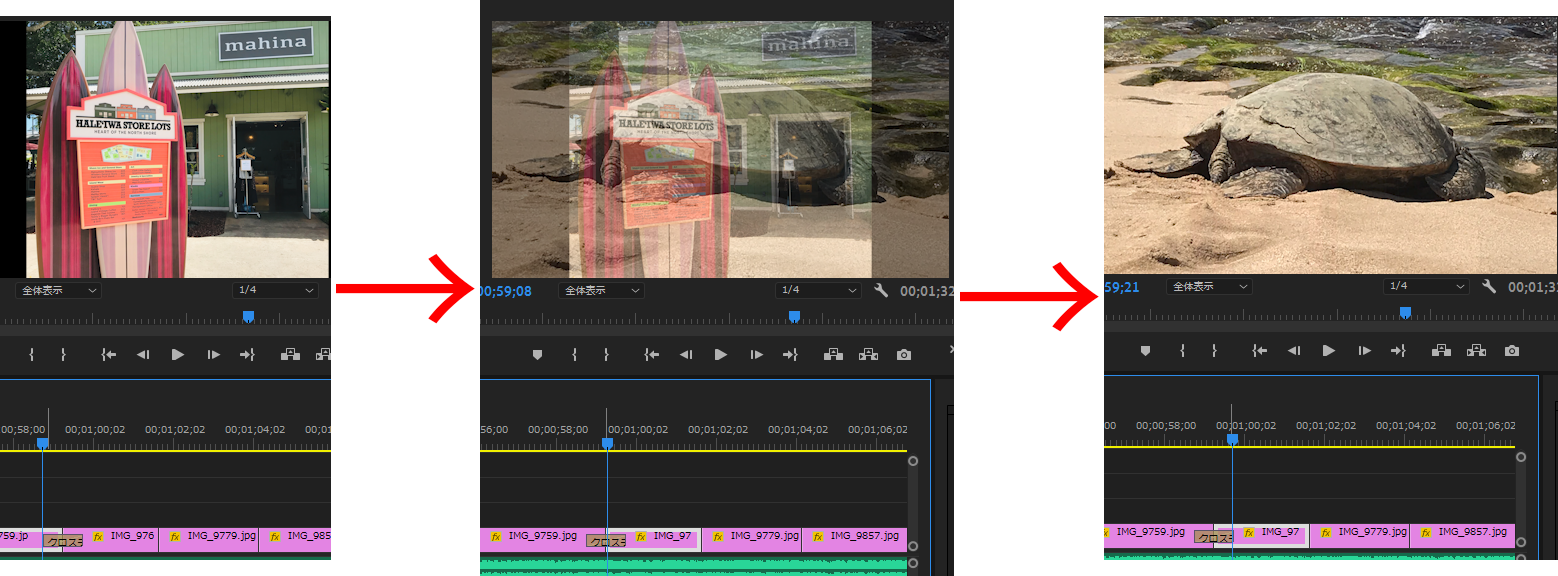
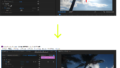

コメント